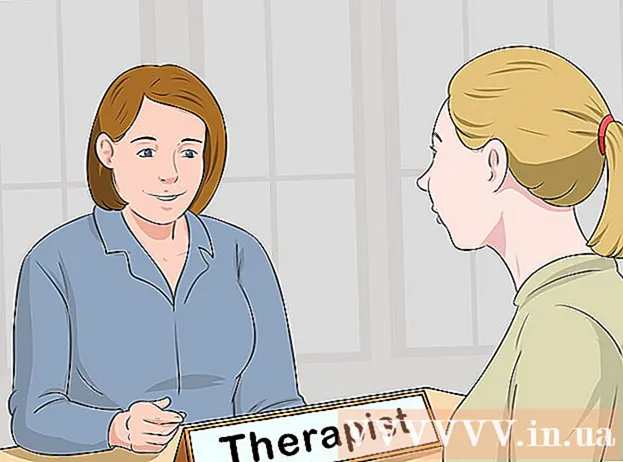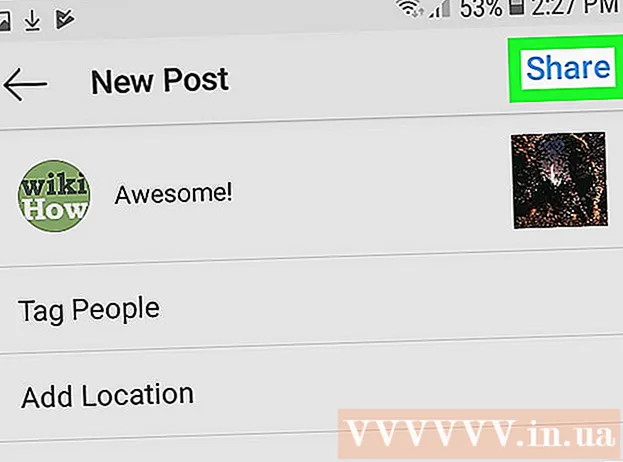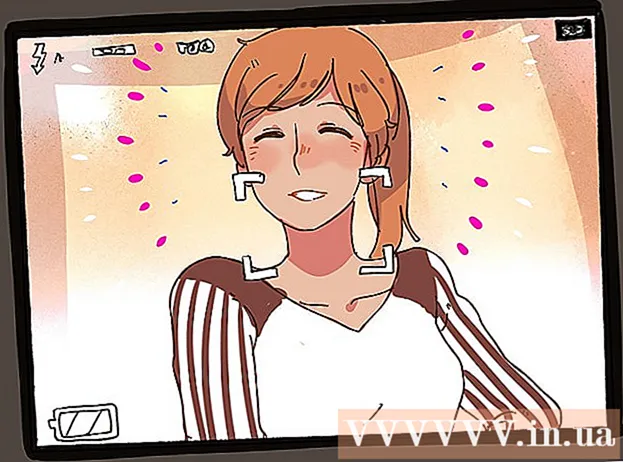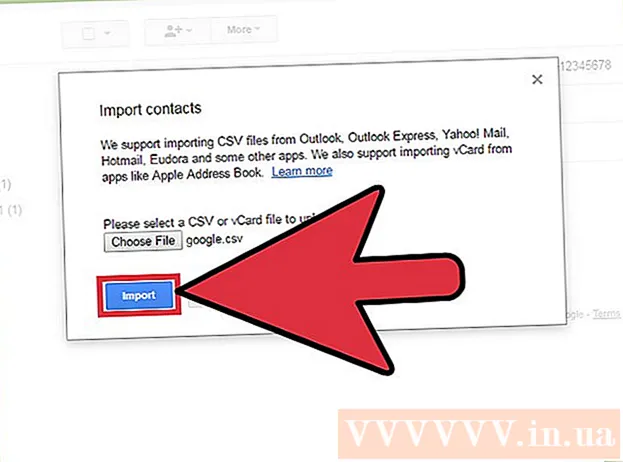Аутор:
Lewis Jackson
Датум Стварања:
13 Може 2021
Ажурирати Датум:
1 Јули 2024

Садржај
Аппле ИД лозинке играју веома важну улогу у заштити личних података. Требали бисте редовно мењати лозинку у складу са смерницама доњег чланка.
Кораци
Метод 1 од 3: Користите веб локацију Аппле ИД
Посетите веб локацију Аппле ИД. Можете да промените Аппле ИД на било ком уређају са Интернет везом тако што ћете посетити веб локацију Аппле ИД ().

Кликните на „Управљање Аппле ИД-ом“ и пријавите се. Морате да унесете своју Аппле ИД адресу е-поште и лозинку.- Ако се не сећате тренутне лозинке, кликните овде.
Кликните на опцију „Лозинка и сигурност“. Ово можете пронаћи у левом менију.

Потврда идентитета. Треба да одговорите на два безбедносна питања или да унесете код који је Аппле послао на ваш мобилни уређај.- Ако се не сећате свог безбедносног питања, мораћете да контактирате Аппле подршку да бисте добили привремени ПИН који вам омогућава приступ вашем налогу.

Кликните "Промени лозинку" (Промените лозинку). Овај корак ће отворити страницу Промена лозинке.
Унесите тренутну лозинку и креирајте нову. На страници Промена лозинке мораћете да унесете тренутну лозинку, као и да креирате нову. Морате је унети два пута да бисте потврдили лозинку. реклама
2. метод од 3: Користите иПхоне, иПад или иПод
Отворите апликацију Сеттингс и кликните „ицлоуд.’ Требали бисте видети свој Аппле ИД у врху екрана.
Кликните на Аппле ИД. Од вас ће се тражити да унесете лозинку и наставите.
- Ако се не сећате тренутне лозинке, кликните овде.
Кликните „Лозинка и сигурност.’ Овај корак ће приказати опцију лозинке.
Кликните "Промени лозинку.’ Тада ће се отворити екран Промена лозинке.
Одговорите на безбедносно питање. Ова питања имају функцију заштите налога. Треба да одговорите на два питања да бисте променили лозинку. У случају да је омогућена потврда у два корака, уместо тога мораћете да унесете ону коју је Аппле послао на уређај.
- Ако се не сећате безбедносног питања, можете га прилагодити ако имате собну адресу е-поште која је повезана са вашим налогом. Можете да подесите своју адресу е-поште на екрану „Лозинка и сигурност“.
Унесите тренутну лозинку и креирајте нову. На страници Промена лозинке морате да унесете тренутну лозинку, као и да креирате нову. Морате је унети два пута да бисте потврдили лозинку. реклама
3. метод од 3: Опоравак изгубљених лозинки
Приступ. Ако се не сећате лозинке и требате је прилагодити, можете да користите алатку иФоргот на. Овој веб локацији можете приступити на било ком уређају повезаном на Интернет.
Унесите Аппле ИД. Унесите адресу е-поште повезану са вашим Аппле ИД-ом у оквир на страници иФоргот и кликните на „Нект“.
Изаберите метод верификације идентитета. У зависности од неких подешавања вашег налога, можете да верификујете свој идентитет на разне начине. Ако не можете да извршите један од ових начина, мораћете да контактирате Аппле подршку да би вам потврдили идентитет и омогућили да ресетујете лозинку:
- Можда ћете примати пошту послату на адресу е-поште која је повезана са вашим налогом.
- Можете да одговорите на безбедносна питања која сте поставили приликом креирања налога.
- Ако сте укључили верификацију у два корака, можете да унесете код послат на ваш мобилни уређај.
Унесите свој датум рођења. Након одабира методе потврде треба да унесете датум рођења. Овај корак помаже у потврђивању вашег идентитета.
Потврда идентитета. Након што унесете свој рођендан, мораћете да прођете кроз изабрани метод верификације идентитета.
- Ако одлучите да примате е-поруке, мораћете да кликнете на везу „Ресетуј одмах“ у е-поруци коју је послао Аппле.
- Ако одлучите да одговорите на своје безбедносно питање, мораћете да одговорите на два питања која сте поставили приликом креирања налога.
- Ако одлучите да примите код, унесите кључ за опоравак, а затим унесите код послан на ваш мобилни уређај.
Промените лозинку. Након потврде идентитета можете да промените лозинку за Аппле ИД. Морате га унети два пута да бисте потврдили. Промена ступа на снагу одмах и мораћете да унесете нову лозинку на свим повезаним Аппле уређајима. реклама